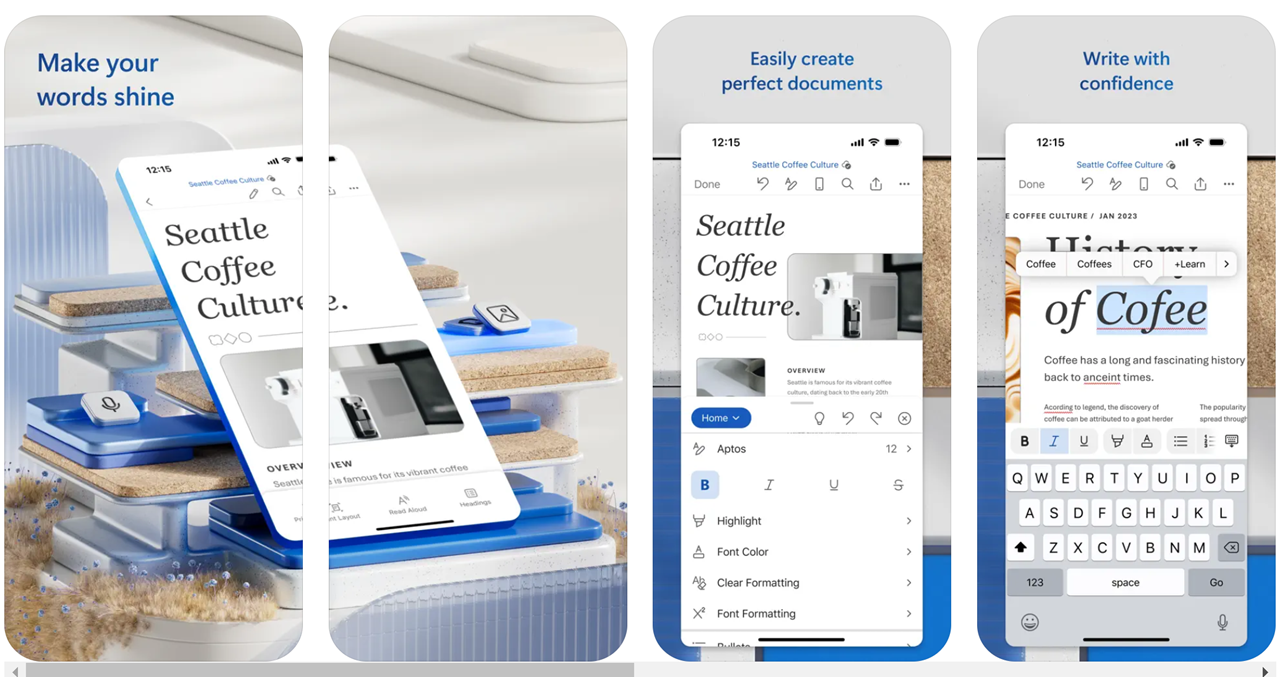「iPadでWordを使う」と聞くと、「パソコン版と同じように使えるのか?」「有料プランは必要なのか?」と疑問に思う人もいるかもしれません。
しかし、現在はiPadでもWordをスムーズに利用できる環境が整っており、無料プランでも基本的な編集機能が使えます。
さらに、Microsoft 365に加入すれば、より高度な機能を活用でき、仕事や学習の効率を大幅に向上させることができます。
本記事では、iPadで利用できるWordを使用する方法、無料でできる範囲、そしてサブスクリプション版との違いなどについて詳しく解説します,
iPadでのWord利用は、仕事や学習において非常に有用です。少しの知識を得ることで、パソコンと遜色ない操作が可能となり、作業効率を大幅にアップさせることができます。
iPadでのWord利用を快適にするためのコツを知りたい方は、ぜひ参考にしてみてください。
iPadでWordはできるのか?
結論から言うと、iPadでもMicrosoft Wordを使うことは可能です。
iPad用の「Microsoft Word」アプリをApp Storeからダウンロードすることで、基本的な文書作成や編集ができます。
Microsoft 365のサブスクリプションを購入することで、より多機能な利用が可能となります。
無料で使用する場合、編集機能に制限があるため、簡単な文書作成や閲覧には便利ですが、高度な編集やフォーマット調整はできません。
iPadのWord代わりのアプリ
iPadでWordの代わりに使えるアプリもいくつかあります。代表的なものは以下の通りです。
1,Google Docs
無料で使用でき、オンラインでの共同編集も可能。Word文書をインポートして編集することもできます。
2,Pages
Apple純正のワープロアプリで、iPadとの互換性が高い。Word文書を開いて編集することも可能です。
3,WPS Office
無料プランでWord文書を編集できる、代替アプリとして人気があります。
これらのアプリは、Wordに近い機能を提供しつつ、iPadでの作業を快適にサポートします。
iPadでWordが使いにくい理由
iPad版Wordは、PC版に比べると操作性が制限されることがあります。特に以下のような点で使いにくさを感じることがあります。
1,画面サイズの制限
タッチスクリーンでの操作は直感的ではありますが、PCと比べると画面が小さく、編集作業が細かくなると不便に感じることがあります。
2、マウスやキーボードの操作感
iPadに外部キーボードやマウスを接続することで操作が便利になりますが、純粋にタッチ操作だけでは、カーソルの移動や細かい編集がしづらいことがあります。
3,機能の制限
特に無料版では、図や表の作成や編集、複雑な書式設定が制限されていることがあります。
iPadでWordを無料で使う方法
iPadでWordを無料で使う方法としては、Microsoft 365の無料プランを利用する方法があります。無料プランでは、文書を閲覧することはできますが、編集機能には制限があります。
基本的な操作には十分ですが、高度な編集を行いたい場合はサブスクリプションに加入する必要があります。
また、Microsoftアカウントを作成し、OneDriveを利用することで、Wordの文書をオンラインで保存し、iPadからも簡単にアクセスして編集することができます。
iPadでWordが使えない原因
iPadでWordが使えない場合、以下のような原因が考えられます。
1,アプリがインストールされていない
Wordアプリがインストールされていない場合、App Storeからダウンロードする必要があります。
2,インターネット接続の問題
インターネット接続がない場合、オンラインで作成したWord文書を開けないことがあります。オフラインモードでの利用を確認しましょう。
3,アカウントの問題
Microsoftアカウントにサインインしていない、またはアカウントの認証に問題がある場合、Wordを使うことができません。
iPadのWord編集ができない理由と解決策
iPadでWordの編集ができない理由には、以下のような問題があります。
1,サブスクリプションが必要
無料プランでは編集機能に制限があり、サブスクリプションがないと一部の機能が使えません。Microsoft 365に加入すると、編集機能をフルに利用できるようになります。
2,インターネット接続の問題
インターネットに接続できていないと、編集内容が保存されないことがあります。安定したインターネット接続を確保しましょう。
iPadのWordサブスクリプションについて
iPadでのWord使用には、Microsoft 365サブスクリプションが必要な場合があります。
サブスクリプションを購入すると、Wordのすべての機能を利用できるようになります。個人向けのプラン(Microsoft 365 Personal)は月額1,490円程度で、複数デバイスで使用可能です。
また、Familyプラン(最大6人まで利用可能)も提供されています。
iPadでWordファイルが開けない場合の対策
iPadでWordファイルが開けない場合、以下の対策を試してみましょう。
1,アプリの更新
Wordアプリが最新バージョンでないと、ファイルを開けないことがあります。App Storeからアップデートを確認しましょう。
2,ファイル形式の確認
古いWordファイルや非対応のファイル形式(.docx以外の拡張子)は開けないことがあります。ファイル形式を確認し、適切な形式に変換しましょう。
3,ストレージの空き容量
iPadのストレージがいっぱいの場合、ファイルが正常に開けないことがあります。不要なファイルを削除して空き容量を確保しましょう。
まとめ
iPadでWordを使う際には、無料プランの制限やアプリの操作性に不便を感じることがありますが、サブスクリプションを活用することで、より多機能な編集が可能になります。
Wordの代替アプリや、インターネット接続の問題など、さまざまな理由で使いにくさを感じるかもしれませんが、それぞれの問題に対する解決策を理解しておけば、よりスムーズに作業を進めることができます。
iPadでのWord利用を快適にするためには、適切なアプリの選択や、Microsoft 365へのサブスクリプション加入が大きな助けとなります。